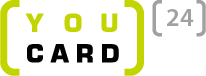Kartendrucker FAQ
Im Zusammenhang mit der Anschaffung eines Kartendruckers gibt es einige Dinge bezüglich dessen Einrichtung, Wartung und Aktualisierung zu wissen. Fragen, die uns besonders häufig begegnen, haben wir für Sie an dieser Stelle zusammengefasst. Sollten weitere Fragen ungeklärt bleiben, helfen Ihnen unsere Kartendrucker-Experten gerne weiter.
Inhaltsverzeichnis
- Wie bediene ich einen Kartendrucker?
- Wie installiere und bediene ich einen Kartendrucker über Netzwerk?
- Wie verbinde ich eine Datenbank mit einem Kartendrucker?
- Wann und wie muss ich einen Kartendrucker warten?
- Wo finde ich Treiber und Firmware-Updates für meinen Kartendrucker?
- Gibt es Kartendrucker für Mac OS und Linux?
- Kann ich einen Kartendrucker nachrüsten?
Wie bediene ich einen Kartendrucker?
Kartendrucker installieren
Für die Installation und Bedienung eines Kartendruckers sind keine besonderen Kenntnisse erforderlich. Prinzipiell werden Kartendrucker genauso wie die im Büro oder Zuhause üblichen Laser- oder Tintenstrahldrucker installiert, bedient und gewartet. In der Regel werden die Geräte einfach mit dem PC verbunden, eingeschaltet und automatisch installiert. Aktuelle Kartendrucker Treiber und Firmware-Dateien können Sie zudem auf unserer Treiber und Firmware-Seite herunterladen. Sollten Sie Probleme bei der Installation haben, finden Sie in der jeweiligen Bedienungsanleitung weitere Informationen.
Kartendrucker einstellen
Alle Einstellungen können Sie entweder wie gewohnt über das Befehlsfeld „Drucken“ (z. B. aus Word, Acrobat Reader), aus einer professionellen Kartensoftware heraus (z. B. aus YouChip oder CardPresso) oder über die Systemsteuerung (Geräte und Drucker – Rechtsklick auf das jeweilige Modell) aufrufen. Je nach Modell erhalten Sie über das Display und die Buttons des Geräts wichtige Informationen und Statusberichte direkt angezeigt. Hinweise zur richtigen Konfiguration Ihres Plastikkartendruckers finden Sie im jeweiligen Benutzerhandbuch oder im Service-Teil Ihrer Kartensoftware. Sollten Sie mit der Qualität Ihres Drucks nicht zufrieden sein, lässt sich dies in der Regel durch kleinere Anpassungen des Geräts (z. B. stärkerer Kontrast, mehr Sättigung) korrigieren.
Wie installiere und bediene ich einen Kartendrucker über Netzwerk?
Installation und Bedienung eines Kartendruckers
Kartendrucker werden, wie Laser- und Tintenstrahldrucker, automatisch vom Betriebssystem erkannt und verwaltet. Bitte beachten Sie dazu die Installationshinweise in der mitglieferten Dokumentation. Nach der Installation, die meist komfortabel nach dem Anschließen des Geräts selbstständig startet und den notwendigen Treiber installiert, können Plastikkarten z. B. über den Befehl „Drucken“ aus einem PDF- oder Word-Dokument heraus bedruckt werden. Durch die Verwendung einer Kartengestaltungssoftware ist der Druck besonders komfortabel und mit vielen Einstellungsmöglichkeiten möglich. Nähere Informationen zu Ihrem Kartendrucker sind über Ihre Systemsteuerung auslesbar.
Druckerverwaltung via Netzwerk
Alle Drucker mit einer Ethernetschnittstelle sind netzwerkfähig und können so Druckaufträge von allen im Netzwerk befindlichen Geräten verarbeiten. Wählen Sie dazu im Druckfeld einfach den passenden Netzwerkdrucker aus – und nach einer kurzen Installation kann der Druck beginnen! Modelle ohne Ethernetschnittstelle lassen sich zum Teil nachträglich mit einem Ethernetmodul nachrüsten. Viele Plastikkartendrucker können zudem über WLAN angesteuert werden. Die Installation und Verwaltung eines Kartendruckers über WLAN unterscheidet sich dabei nicht wesentlich von der Integration anderer WLAN-Geräte. Auch der Einsatz von Printservern ist via Ethernet und WLAN möglich. Der Kartendrucker HID Fargo HDP6600 integriert beispielsweise sogar von Werk aus einen umfangreichen Printserver.
Wie verbinde ich eine Datenbank mit einem Kartendrucker?
Wenn Sie über eine Kartengestaltungssoftware von YouCard verfügen ist es möglich eine Datenbank zu verbinden, um verschiedene Informationen wie z.B. Vorname und Nachname aus dieser Datenquelle zu „verknüpfen“.
Auch mit der Kartengestaltungssoftware CardPresso lässt sich eine Datenbank mit dem Kartendrucker verbinden. Klicken Sie auf "Datenbank" und anschließend auf „Datenbank verbinden“. Wählen Sie den passenden Datenbank-Treiber aus, zum Beispiel "Direct Excel File Driver" und klicken Sie auf "Weiter". Suchen Sie durch klicken auf "Browse for *.xls" Ihr Excel-File und bestätigen Sie das nächste Fenster durch klicken auf "OK". Nun bis zum Ende durch Klicken auf "Weiter" bestätigen und mit "Fertigstellen" die Anbindung der Datenbank abschließen.
Wenn Sie Ihre Karten aus Word heraus drucken möchten, verwenden Sie einfach die Serienbrieffunktion und geben Sie den absoluten Pfad zur Datenbank an. Nähere Informationen zur Einbindung Ihrer Datenbank finden Sie in der Service-Dokumentation der jeweiligen Software. Wenn Sie auf ein individuelles Datenbankformat zugreifen, prüfen wir gerne vor Ort oder über unsere Fernwartungssoftware, wie Sie Ihre Datenbank über einem ODBC-Treiber mit Ihrem Kartendrucker verbinden können.
Wann und wie muss ich einen Kartendrucker warten?
Die Reinigung und Wartung Ihres Kartendruckers sollte prinzipiell immer bei Bedarf, jedoch spätestens alle 1.000 Kartendrucke durchgeführt werden. Jeder Kartendrucker muss regelmäßig gewartet werden. Die vorgeschriebene Wartung gewährleistet eine durchgängig hohe Druckqualität und hilft Beschädigungen zu vermeiden.
Verwenden Sie dazu ausschließlich original Reinigungsmaterialien und verzichten Sie insbesondere auf alkoholhaltige Reinigungsmittel, da diese bei einigen Gerätetypen zu irreparablen Fehlern führen.
Wenn Sie plötzlich oder nach längerer Druckpause nicht mehr mit der Druckqualität zufrieden sind, empfiehlt sich zunächst immer die Wartung bzw. die Reinigung Ihres Geräts. Je nach Drucksystem stehen Ihnen dazu unterschiedliche Möglichkeiten zur Verfügung.
Welches Reinigungs-Kit für Ihren Drucker geeignet ist, erfahren Sie in unserer Kategorie "Reinigungsmaterial für Kartendrucker".
Kartendrucker reinigen
Reinigungskarte:
Entnehmen Sie bitte zunächst das Farbband. Danach legen Sie eine Reinigungskarte wie eine normale Plastikkarte in die Kartenzuführung ein. Der Reinigungsprozess wird dann anschließend über das Bedienfeld des Druckertreibers wie bei Tintenstrahl- und Laserdruckern gestartet.
Reinigungsstäbchen:
Reinigungsstäbchen geben bei leichten Druck Flüssigkeit in das Reinigungskissen ab. Üben Sie leichten Durck auf das Stäbchen aus und führen Sie anschließend das Reinigungskissen mit leichtem Druck mehrfach in einer Richtung am Druckkopf vorbei.
Reinigungstücher:
Achten Sie darauf, dass Reinigungstücher innerhalb weniger Minuten vollständig austrocknen können. Öffnen Sie daher zuvor den Kartendrucker, bevor Sie mit dem Reinigungstuch die ausgewiesenen Flächen wie die Rollenführung durch leichten Kontakt reinigen.
Reinigungsrolle (nur Zebra-Kartendrucker):
Die klebrige Reinigungsrolle in der blauen Reinigungskartusche durch eine neue Rolle ersetzen und den Reinigungsvorgang über das Bedienfeld des Druckertreibers durchführen.
Datacard-Reinigungsrolle (nur Datacard-Kartendrucker):
Die hinter dem Karteneinzug liegende Reinigungsrolle durch eine neue Rolle ersetzen und den Reinigungsvorgang über das Bedienfeld des Druckertreibers starten.
Wo finde ich Treiber und Firmware-Updates für meinen Kartendrucker?
Viele technische Probleme bei der Benutzung Ihres Kartendruckers lassen sich durch die Installation des aktuellen Druckertreibers und der neuesten Firmware beseitigen. Die aktuellen Updates für Ihren Kartendrucker finden Sie auf der jeweiligen Herstellerseite oder direkt in unserer Rubrik Treiber und Firmware. Achten Sie daher darauf, Treiber und Firmware stets up-to-date zu halten, damit etwaige Probleme erst gar nicht auftauchen.
Sollten Sie Fragen oder Probleme beim Herunterladen bzw. der Installation der Software haben, wenden Sie sich bitte an unsere Technikabteilung.
Gibt es einen Kartendrucker für Mac und Linux?
In manchen Fällen besitzen die aktuellen Betriebssysteme Probleme im Umgang mit älteren Kartendruckern. Zwar unterstützen viele neue Kartendrucker die aktuellen Betriebssysteme Windows 10, Mac OS X und Linux, dennoch ist dies nicht selbstverständlich.
In unserem Kartendrucker Kaufberater können Sie nach dem gewünschten Betriebssystem filtern und erhalten so eine Auswahl an passenden Modellen.
Wenn Sie einen Plastikkartendrucker mit einem dieser Betriebssysteme verwenden wollen, erkundigen Sie sich bitte vorab auf der entsprechenden Herstellerseite oder auf unserer jeweiligen Kartendrucker-Seite über die Kompatibilität oder fragen Sie einfach unsere Technik-Experten. Aktuelle Treiber, Firmware und Downloads können Sie auch bequem in unserer Download-Rubrik unter Treiber und Firmware einsehen und herunterladen.
Kann ich einen Kartendrucker nachrüsten?
Über die Jahre verändern sich oftmals die Anforderungen an das eigene Ausweis- und Kartensystem, z. B. in den Bereichen Zutrittskontrolle und ID-Management. Daher können viele Kartendrucker aufgrund ihrer flexiblen und modularen Bauweise nachträglich aufgerüstet werden.
In der Regel haben wir für unsere Kartendrucker die verfügbaren Erweiterungen auf Lager. Auf Wunsch bauen wir Ihnen die neuen Module auch direkt in Ihr Gerät.
Folgende Module stehen zur Verfügung (Modellabhängig):
- Ethernet-Schnittstelle
- Chipkodierer (kontaktbehaftet/kontaktlos)
- Magnetstreifenkodierer
- Kartenwendeeinheit (automatischer Druck von Vorder- und Rückseite)
- Laminierstation
- WLAN-Modul
- USB-Schnittstelle
- Lasergravierstation
- Einseitiger und/oder abschließbarer Karteneinzug und -Ausgabe
- Größere Karteneinzugs und -Ausgabebehälter
Welche Module für Ihren Kartendrucker verfügbar sind, entnehmen Sie bitte dem offiziellen Datenblatt des Herstellers oder dem Bereich „Optionen“ auf der jeweiligen Produkt-Detailseite unserer Kartendrucker.